问题描述
RH2288 V3服务器4块1T SATA硬盘,按照客户要求做RAID5 ,做完RAID之后可用容量为2.7T,并安装Cent OS 7操作系统,安装配置时候出现报错信息如下图所示:
点击“是”之后,安装完成,并重新启动系统完成后无法进入系统,安装系统失败。
告警信息
告警提示信息:安装引导程序时发生“boot loader install failed” 错误信息,系统将无法引导。
处理过程
解决方法:
1、 当现场的做完RAID之后容量大于2T时,在创建RAID时候分别划分两部分空间,一个空间作为安装操作系统的空间,另一个空间作为用户可分配空间。 则系统就可以安装成功。
2、 重新选择RAID类型,使做完RAID之后可用容量小于2T。
3、 当容量大于2T时候,使用GPT分区表类型进行分区,并在cent os系统中手动挂载方法如下:
1> 命令行下输入parted命令后:parted>
2> parted>select sdb 假设磁盘为sdb
parted>mklabel gpt 将MBR磁盘格式化为GPT
#parted>mklabel msdos 将GPT磁盘转化为MBR磁盘
parted>mkpart primary 0 100 划分一个起始位置为0,大小为100M的主分区
parted>mkpart primary 100 200 划分一个起始位置为100M,大小为100M的主分区
#parted>mkpart primary 0 -1 将整块磁盘分成一个分区
parted>print 打印当前分区
parted>quit 退出
完成这些后就跟其它分区一样挂载就可以了,
3> 对硬盘进行格式化,具体步骤如下:
partprobe 重读下分区信息
mkfs.ext3 /dev/sdb1 对硬盘进行格式化
e2label /dev/sdb1 /data1对/dev/sdb1添加(修改)标签为/data1
e2label /dev/sdb1 可以查看分区的标签
在/分区下创建一个配额的挂载点,也就是创建个文件夹来对该分区进行挂载
mkdir /data1
mount /data1 /data1 或mount /dev/sdb1 /data1对该分区进行手动挂载
这样分区完成并挂载成功,用df –h就可以看到该磁盘的大小。
根因
对于做完RAID之后,服务器安装操作系统时,系统盘的可识别容量不能大于2T, 大于2T之后系统就会不能引导安装程序,使系统安装失败。因为MBR不支持2T以上的硬盘,超过2T的硬盘就应该使用GPT分区表。
无
建议与总结
在安装操作系统之前,仔细检查客户现场的设备配置情况,提前确认安装操作同时候注意事项,尽量避免到达现场之后出现未知问题的出现。
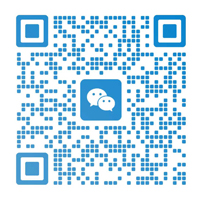



发表评论